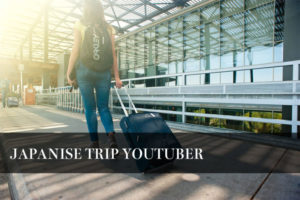こんにちは、ボクリズム(@bokrizum)です。
僕は仕事の兼ね合いで、動画編集ソフトを触ることがあります。
今やどこの企業でも動画を取り入れた宣伝活動をされていることも多いのです。
僕が仕事で使用するメインのソフトウェアは、premire Pro、final cut proとい言われるの王道の動画編集ソフトになります。
一昔前は、このadobe,macの2社が、映像・デザイン関係の市場が締めていたような気がします。
しかし、現在はたくさんの動画サービスが出てきています。
そして僕は今日、新たな動画ソフトウェア、filmora(フィモーラ)に触れてみることになりました。
 ボクリズム
ボクリズム- 動画編集が初めての方
- youtuberをやっている方
主にこのような方々から、絶大なる支持を集めるfilmoraということになります。
早速、僕が使用したみたレビューをしてみたいと思います。
Filmoraは軽い!
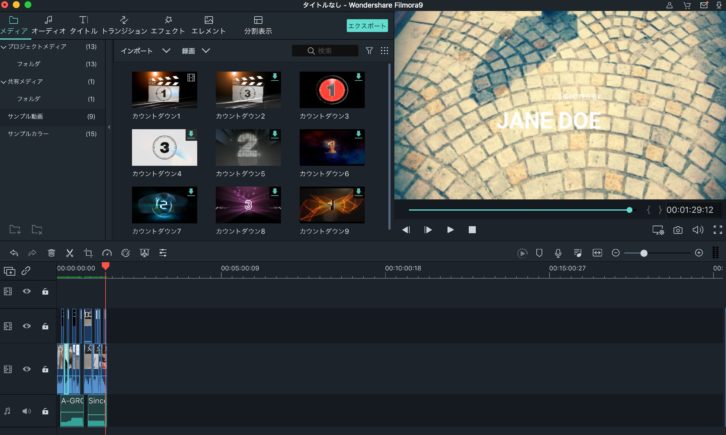
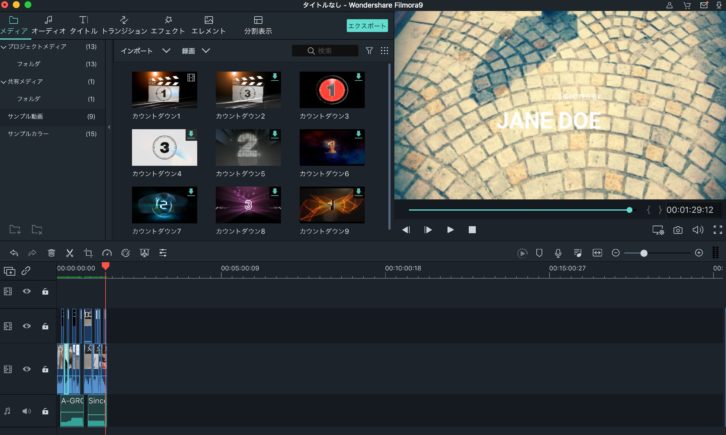
PCのスペックによって異なりますが、僕からいえば、非常に軽いソフトウェアです。
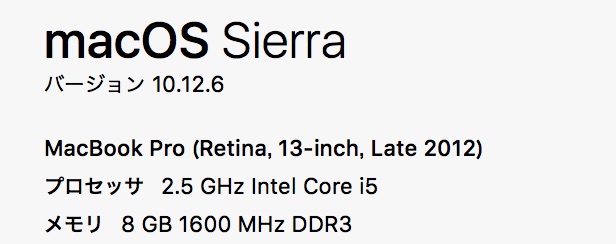
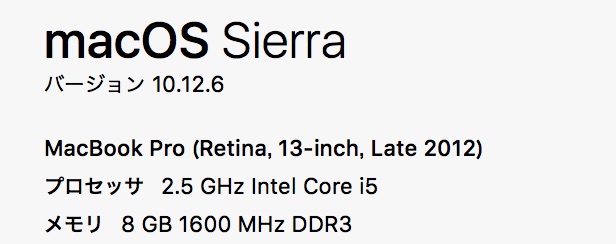
↑ちなみに僕のPC環境はこんな感じです。
mac book pro 2012 retinaという、まぁまぁ古いスペックになっています。笑
このPCでpremire PROを立ち上げて動画編集すると、とにかく重いです。



スペックがついていってないので、動画編集時にカクカク重たくなってしまうこともしばしば。
カクカクするとイライラする。
パソコン変えればいいだろって話なのですが。。。
Filmoraは本当に軽い
Filmora![]()
![]()



使用してみて本当にビックリしました!
こんなに軽くサクサク動いてくれるなんて。ソフトウェアによってここまで違いが出るとは思ってもいなかったです。
ソフトウェアが軽いだけで重たい動画、長尺の動画でも全然耐えられることに驚いています。
ドラッグ&ドロップで簡単
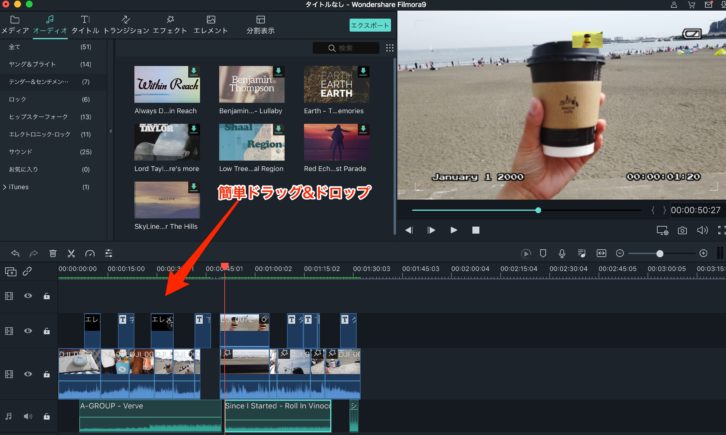
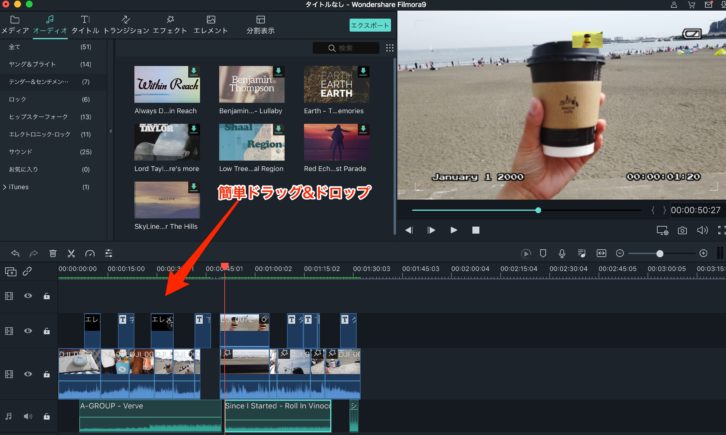
自分で撮った動画、写真、音楽データを読み込んで、カーソルを合わせて作業していけば、編集することが可能です。



日頃、プロ機のソフトウェアを使っている自分からすると、本当に驚くほどの簡単さに驚いています。
間違いなく、プライベートは僕もFilmoraを使用することになりそうです。
テロップ作成も簡単
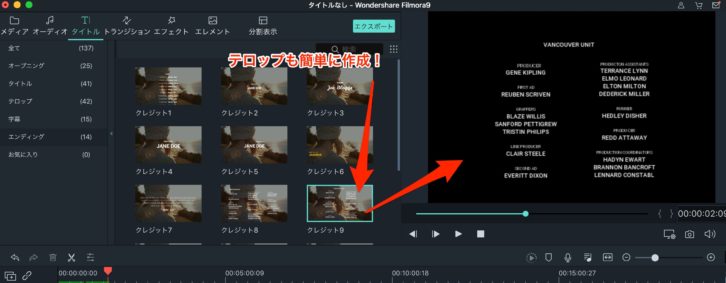
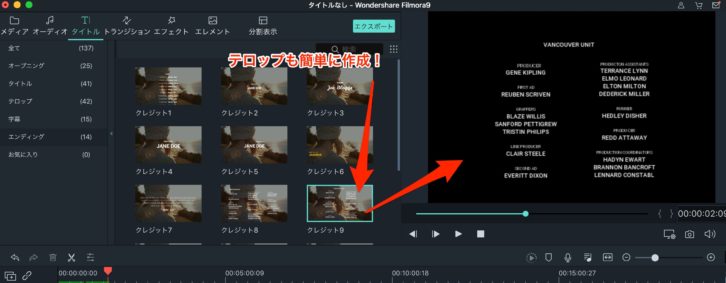
動画編集において大事な部分である、テロップ編集。
premire、final cutも簡単にテロップを入力することは出来ますが、どことなくプロ用ソフトなので真面目な部分があります。
それに比べて、Filmoraは良い意味で、動画編集初心者の方々に触れやすい操作性になっているため、直感的に触れることができると感じました。
直感的って動画編集において非常に重要な要素を持つ部分だと思っています。
種類も豊富
Filmoraがすごいなって感じたところは、テロップの種類も豊富だと感じたところです。
映像編集する上で十分すぎるぐらいのテロップ作成フォーマットがあるので、テンプレートに沿って作れば、初心者の方でもかなり作れてしまう模様です。
エフェクトの種類も膨大
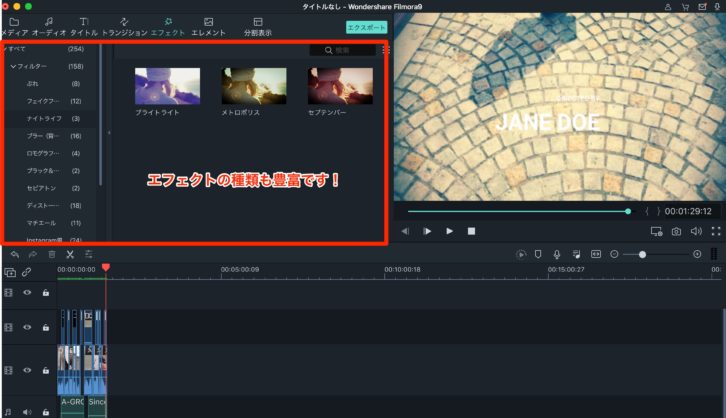
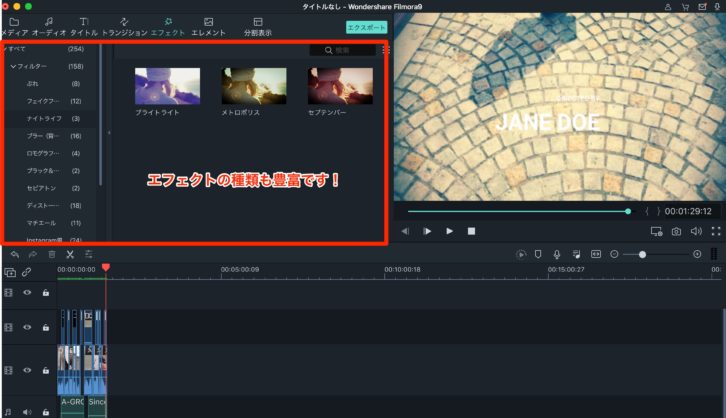
- もう少し色味を変更したい!
- このカットだけオシャレに作りたい!
映像を作っていくうえで、おそらくこのようなことを壁に当たるはず。
そんな困ったときは、エフェクトで雰囲気を変えることでしょう。
Filmora![]()
![]()
既存だけでも250以上のエフェクトがあるので、個人によって必要なエフェクトを選ぶことができます。
映像のカットに合わせて、エフェクトを試していくのも楽しいです。
インスタ風の色味などもあるので非常に今風で面白い。
フェードイン、カット作業もらくらく
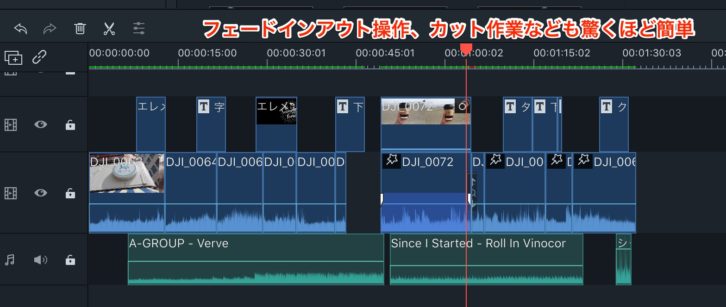
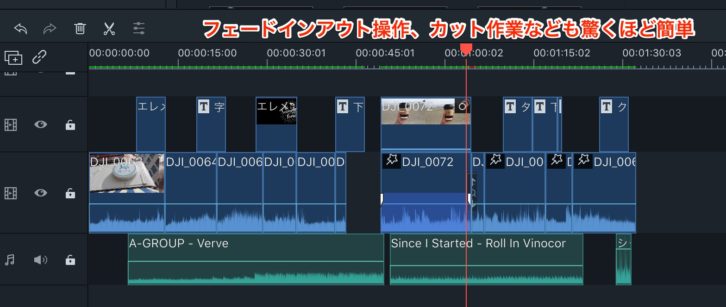
フェードイン、フェードアウト、素材のカット作業なども本当に簡単です。
アイコンがあるので、画面を観ながらのなんとなくの操作で理解することができるはず。
音楽のボリュームバランスも簡単に
映像を作って行く中で、非常に音楽というものは大切な部分です。
中でも音量バランスは動画制作において、非常に大きな役割を担うもの。
Filmoraなら、音量バランスもマウス一つで直感的に操作することが出来るメリットがあります。
これは正直、僕にとっては感動的な機能でした。
ボリュームの上げ下げを直感的にできるってメリットしかないと思います。
画面に無駄がない & わかりやすい
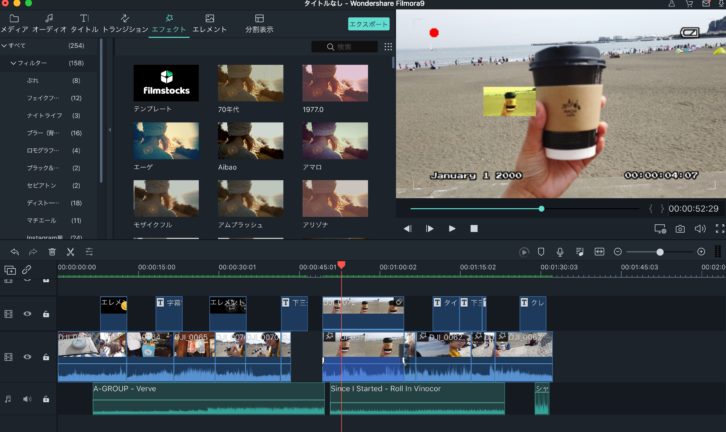
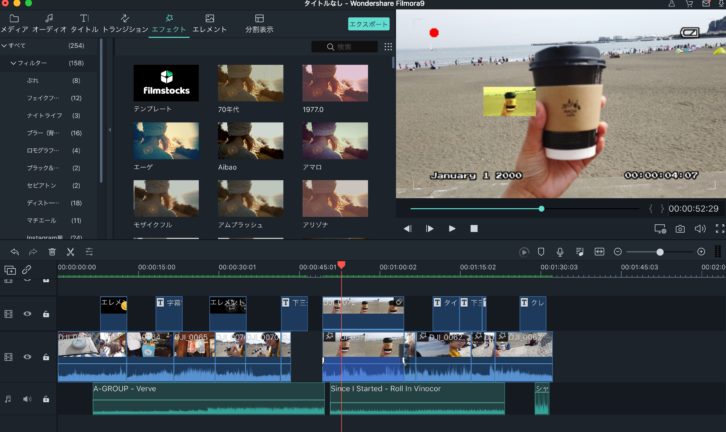
それに比べて、Filmoraは無駄がなく、必要最低限に抑えられた画面がわかりやすくて使いやすいです。
素材、プレビュー、タイムライン、以上。みたいな。
必要な部分しか画面に出てこないので、動画編集初心者さんには本当に優しいです。
僕もメインのソフトをこれにしようかなって思っているぐらいです。
価格が安すぎ
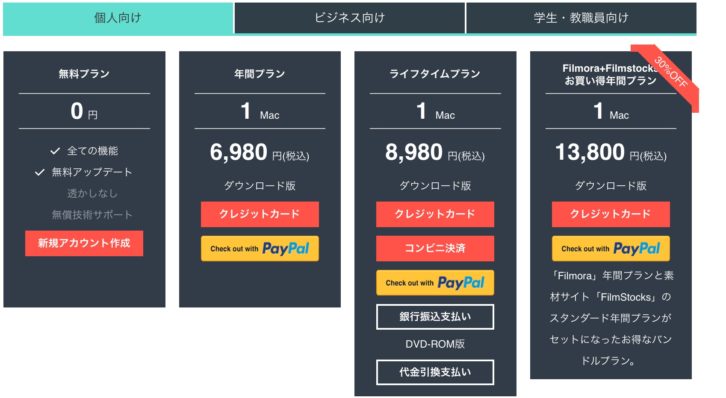
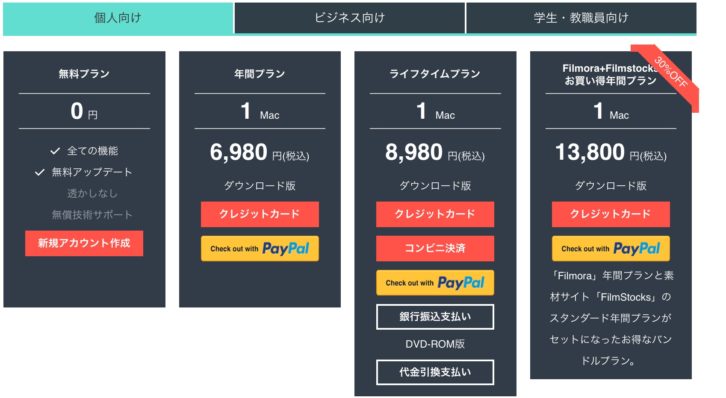
ライフタイムプランは、永久ライセンスとして使用することが出来るということです。
約9000円程度でずーっと使えるんだったら安いですね。
- final cut 3万
- premire pro 月額3000円程度
- Filmora 9000円
1万円弱でここまでの機能があれば十分だと言えるのではないでしょうか。
無料版で試せます
いきなりFilmoraを購入するのは、嫌だっていう人のために、無料版で使用できるようになっています。
Filmora無料版、有料版も操作性に違いはないということです。
ただ無料版は、ご自身で作った映像を書き出した際に、メーカーのロゴが入ってしまうということです。笑



気に入れば買えばいいし、嫌だったら買う必要はないということですね。
キーワードは簡単でした
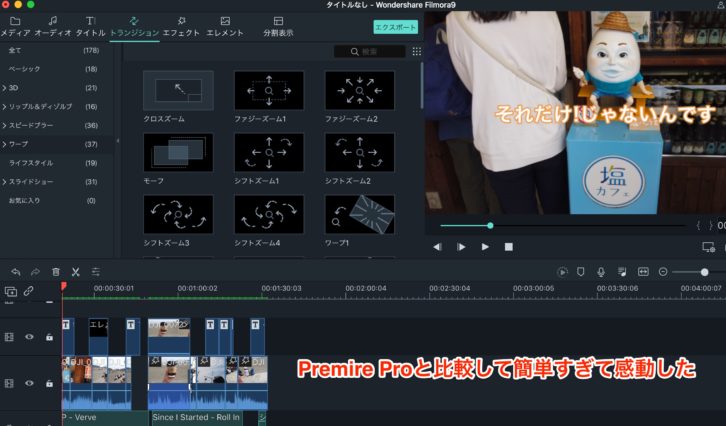
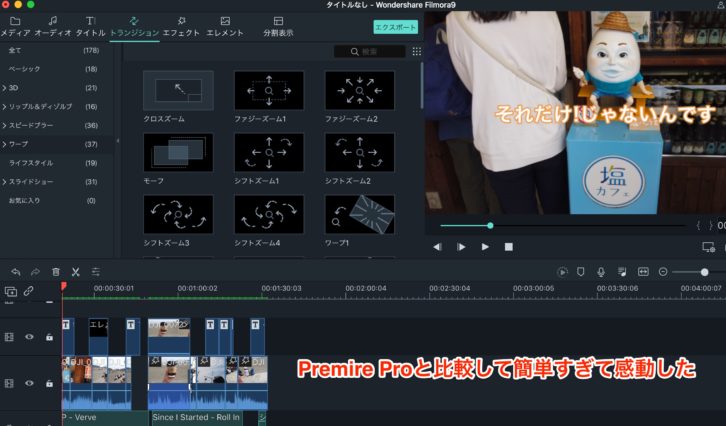
filmoraを使ってみた感想をまとめると、簡単でした!の一言に尽きます。
- 画面が見やすいし無駄がない
- ソフトウェアが軽い
- 音量ボリュームがやりやすい
- 重たい動画も対応できる
- エフェクト、テロップのテンプレが多い
- 直感性で動画編集することが可能
こんなに簡単に動画編集ができるなら、こっちで十分だっていうのが僕の本音です。
無理に高い金額を払って、使えもしない機能を無理に覚えてなくても、安くて利便性の高いものを使用する方が効率的だと感じます。
動画編集ソフトで迷われている方には是非とおすすめしたいと思います。
windows, macどちらでも対応しています。